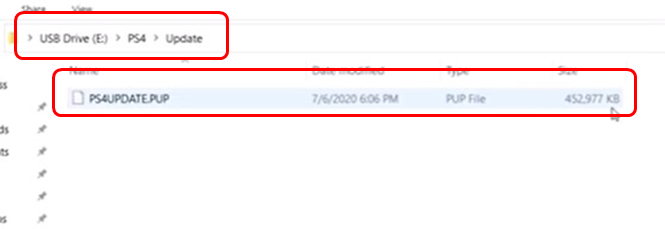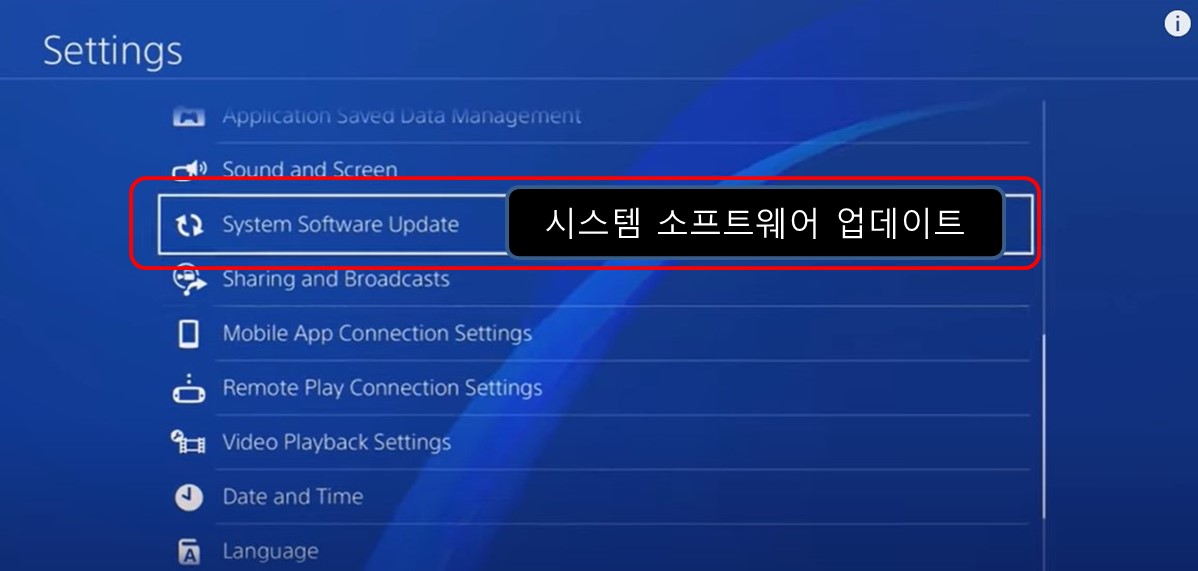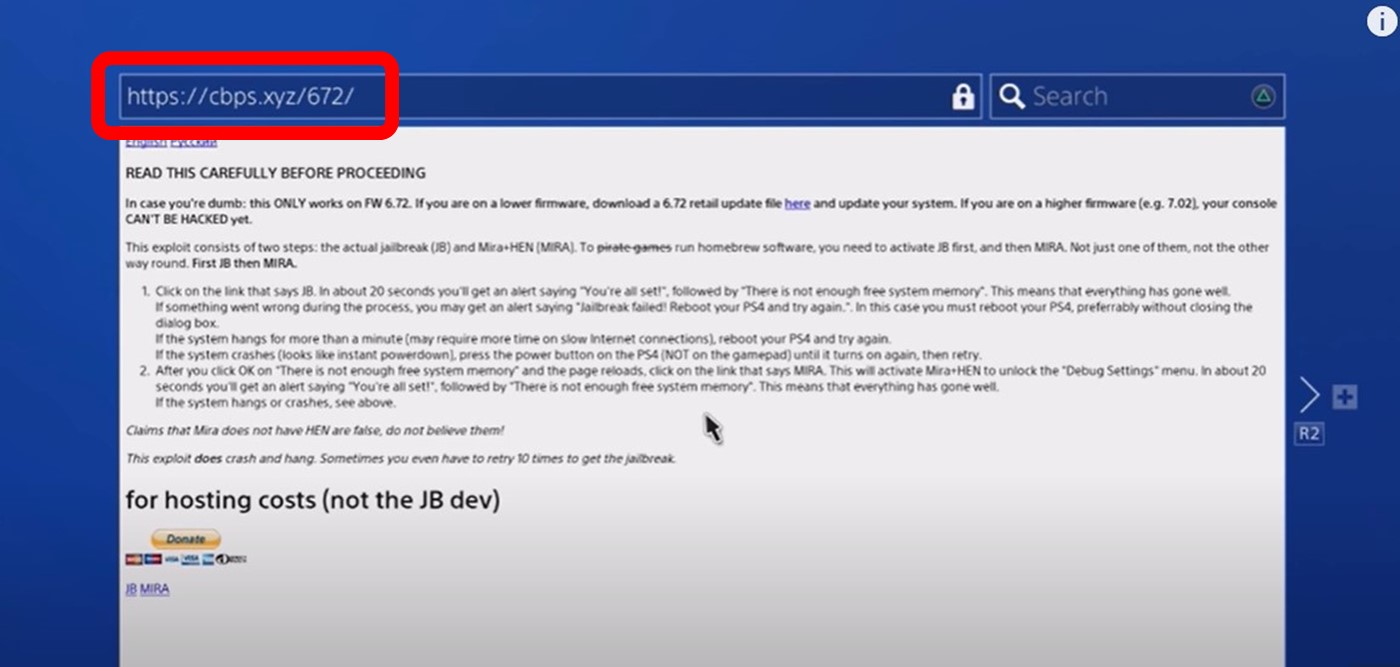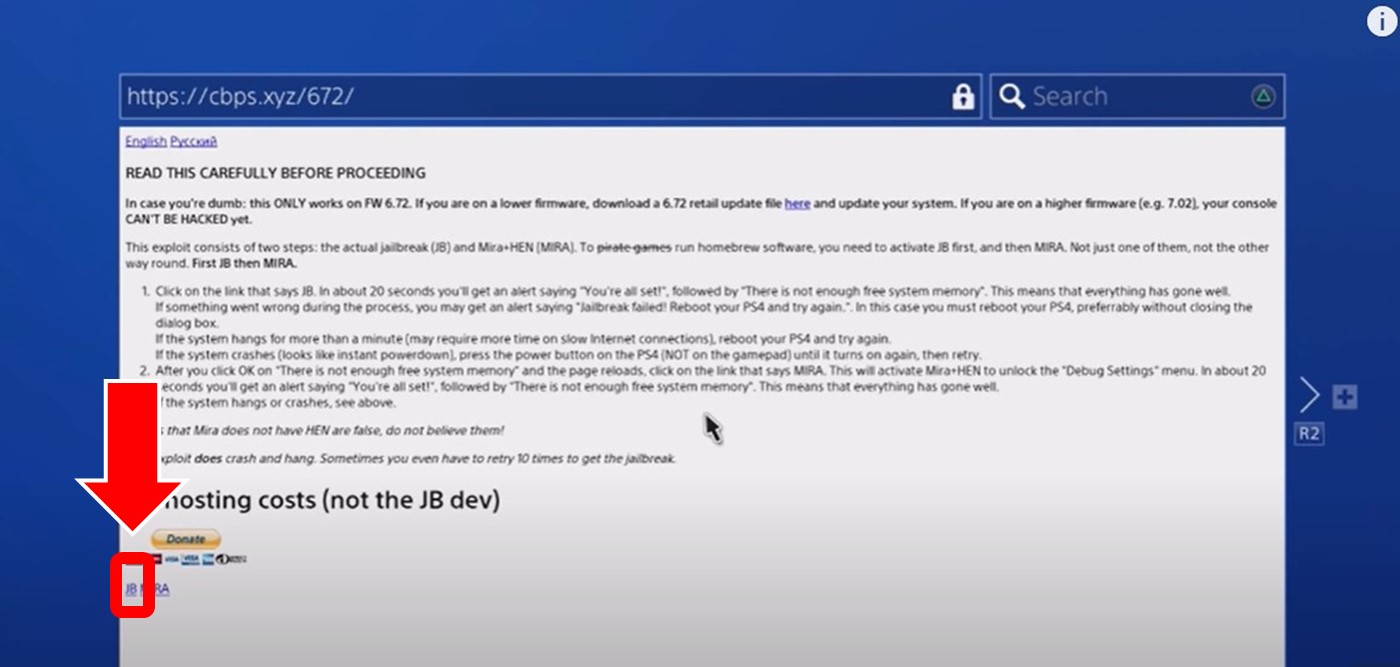이번 글은 PS4 리모트 플레이 방법입니다.
알면 너무나 간단합니다.
리모트 플레이가 가능한건 두가지 앱이 있습니다.
(두개다 구글스토어에 등록되어 있음 IOS는 더 알아보고 글 올리도록 하겠습니다.)
1.PSPLAY(by.Grill 안드로이드 전용앱 유료) 이 어플을 추천합니다.
2.Chiaki(by.thestr4ng3r 윈도우,macOS,Linux,안드로이드)
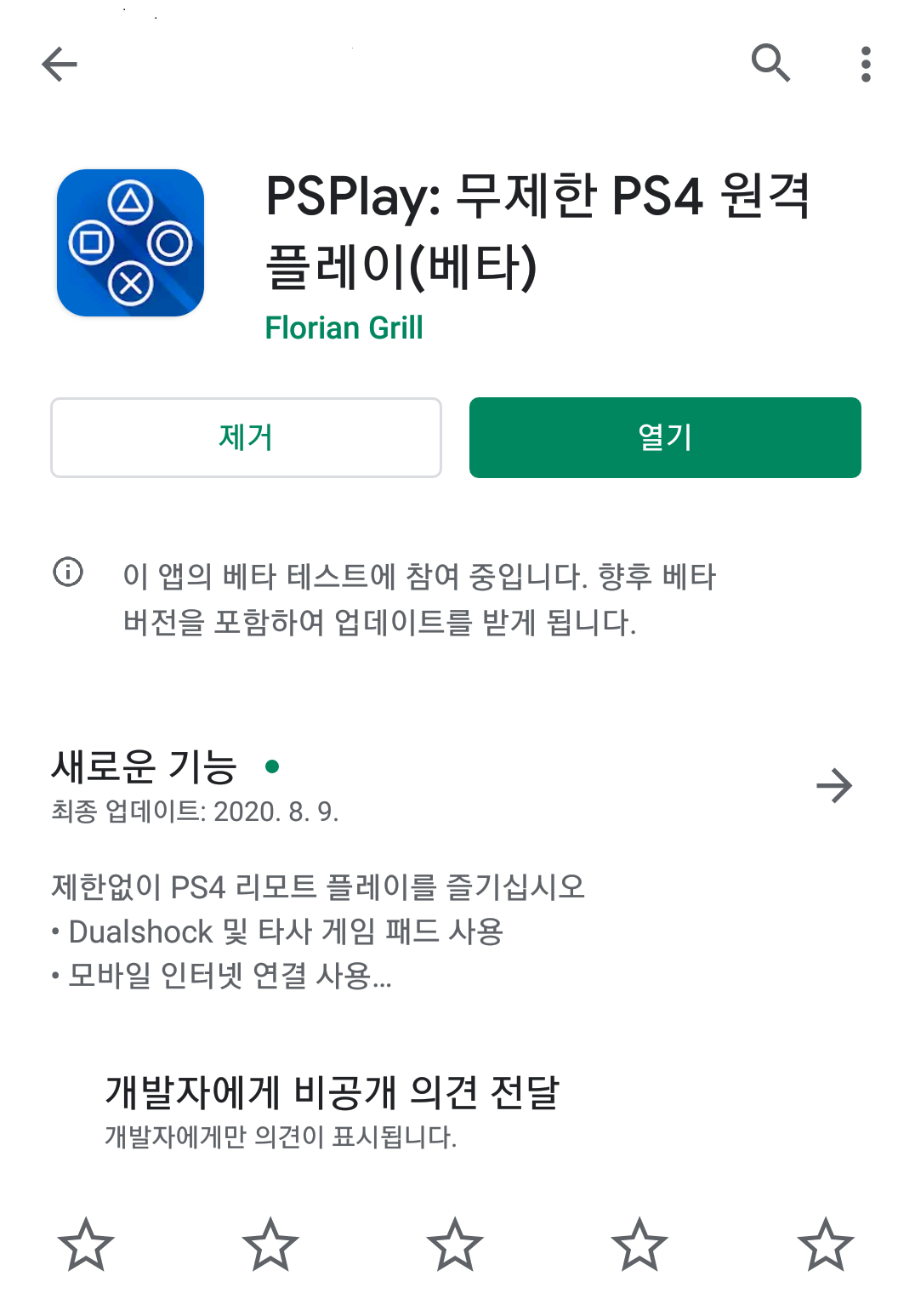

이 두 개발자는 서로 소통하며 정보도 공유하고 한다는데 Chiaki 쪽 개발은 다른 프로젝트도 있어서 더이상 개선
개발활동이 안보이고,PSPLAY 쪽은 계속해서 개선 업데이트 를 하는 활동이 보입니다^^
기능 요소적으로는 PSPLAY 쪽이 많습니다.
또한 Grill군은 구글쪽에 한글번역도 의뢰한 결과
UI도 한글이라는 점^^(비용이 드는데도 열정이 대단함^^)
(1)PSPLAY
(https://grill2010.github.io/psplay/index.html)
1.앱에 들어가 새로운 PS4 등록.
PSNID(16진수 16자리) 를 알고 있을경우,
PS4 펌웨어 5-6을 사용합니다에 체크
고급설정ON
PS4 수동등록 체크
등록번호는 PS4 HEN 적용후,
설정-리모트플레이 접속설정-기기등록하기-8자리코드
이 8자리 코드를 등록번호에 입력
PS4 IP 입력
PSNID(16진수 16자리) 입력
2.PSPLAY 메인화면에서 연결 누르면 끝.

*PSNID(16진수 16자리)를 모를경우
a번에서 PS4 펌웨어 5-6을 사용합니다에 체크 및
등록번호(8자리코드) 입력후 등록하면 PS로그인 화면이 뜸.
로그인 후 그대로 진행~
또한,포트포워딩을 하시면 LTE로도 야외에서 리모트 가능함.
(2)Chiaki (무료화)
(https://github.com/thestr4ng3r/chiaki)
1.앱의 Register Console 들어가
PS4<7.0 체크
PSN Online ID(username) 입력
PIN 번호는
PS4 HEN 적용후,
설정-리모트플레이 접속설정-기기등록하기-8자리코드
이 8자리 코드를 PIN번호에 입력
2.Chiaki 메인화면에서 상단쪽 활성된 부분 터치하면 끝
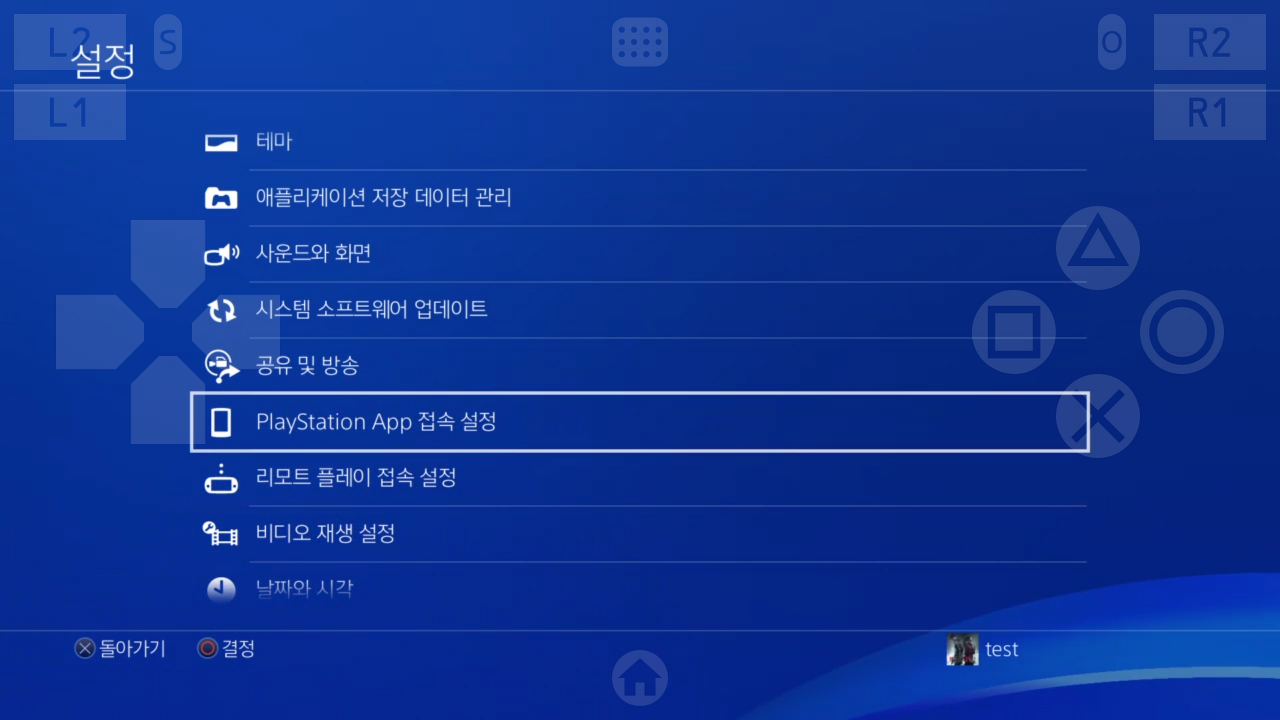
*Window10용 리모트
첨에는 연결이 잘 안됐는데,DNS 해제후 다시 연결하니
잘되고 그다음부턴 DNS가 설정된 상태로도 연결 잘 된다고 합니다^^
다운로드 링크는 위에 적은 Chiaki github에서 받으시면
됩니다.
'소니 > PS4' 카테고리의 다른 글
| PS4 6.72 CFW 디스크 덤프 방법. (0) | 2020.08.11 |
|---|---|
| PS2ISO PS4PKG 변환 하는 방법 2020 (7) | 2020.08.10 |
| PS4 trainer by tylerMods 사용법 (0) | 2020.08.08 |
| PS4 6.72 CFW 튜토리얼 (jailbreak exploit tutorial (0) | 2020.08.07 |